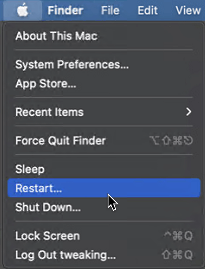Потребителите се доверяват на Mac машини за тяхната производителност, надеждност, скорост и качество. Но когато започнат да се представят по-слабо или да създават проблеми, ние се дразним. За да разрешим проблема, ние или актуализираме операционната система, приложенията и други инсталирани програми, или го занасяме в най-близкия магазин, нали?
Правим това по навик, защото като цяло повечето грешки се проследяват към нестабилен софтуер. Но знаете ли, че дефектният хардуер също може да причини тези проблеми?
За да разберете дали това е дефектният хардуер, нека стартираме Apple Hardware Test, известен също като Apple Diagnostics.
Какво е Apple Diagnostics?
Вграденият Mac от 2013 г. Apple Diagnostics или Apple Hardware Test са инструментите, предназначени да диагностицират проблеми с вътрешния хардуер на вашия компютър. Тези тестове са ефективен начин за идентифициране на причината за проблем с производителността на Mac. Това може да е повредено дисково устройство, процесор, графичен процесор или претоварена памет.
Как да стартирам Apple Diagnostics на Mac?
Понякога поради проблеми с хардуера Mac системата не успява да се стартира . За щастие имаме Apple Diagnostics или Hardware Test, за да разрешим този проблем. Използвайки ги, можем да рестартираме Mac.
Забележка : Преди да стартирате диагностика на Apple, Apple препоръчва да отпечатате инструкциите за поддръжка. След като ги получите, можете да следвате стъпките по-долу, за да стартирате диагностика на Apple (на по-нов хардуер и ОС) и Apple Hardware Test (на по-стари устройства)
Стъпки за стартиране на Apple Diagnostics на Mac
Забележка: Преди да стартирате Apple Diagnostic, изключете всички периферни устройства, външни устройства и хардуерни устройства, с изключение на монитора, клавиатурата и мишката.
1. Щракнете върху логото на Apple и изберете Рестартиране.
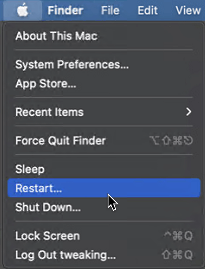
2. Натиснете и задръжте клавиша D, докато не видите списък с различни езици на екрана
3. Изберете език; това ще стартира автоматично Apple Diagnostics.
4. Изчакайте 2-5 минути, за да получите списък с открити проблеми.
5. Ще видите решения и кодове за грешки.
6. След като имате цялата информация, можете или да повторите теста, за да получите повече подробности, или да рестартирате Mac.
Ами ако не можете да стартирате диагностика?
Ако Apple Diagnostics не успее да работи на вашия Mac, не се паникьосвайте. Това не е нерешим проблем. Има възможност някакво външно устройство все още да е свързано. Така че, проверете отново всичко и изключете CD, USB напускащия дисплей, клавиатурата, мишката непокътнати.
Освен това тази част от диагностиката може да бъде повредена. За да разрешите това, рестартирайте Mac, като задържите Option + D. Ако и това не работи, паролата за фърмуера може да е проблем. Уверете се, че сте го деактивирали.
След като имате предвид тези точки, ще можете да стартирате диагностика на Apple.
Ами ако Apple Diagnostics не открие проблеми?
Да речем, например, стартирате диагностиката и тя се връща без нищо? Това означава ли, че всичко е наред? Или нещата са в толкова лошо състояние, че ще трябва да си купите нов Mac ?
Не се притеснявайте; не е нищо подобно. Ако диагностиката на Apple не покаже нищо, това означава, че хардуерът е в перфектно състояние и проблемът може да е в софтуера. Ето защо трябва да проверите дали вашият Mac не прегрява или забавя твърде много. Ако случаят е такъв, на вашия Mac може да липсва дисково пространство, може да има много нежелани файлове или твърде много дубликати.
Всичко това не само заема място за съхранение, но и забавя Mac, което затруднява работата ви.
В такъв случай е необходимо използването на най-добрия оптимизатор и почистващ Mac, който може да изчисти нежелани файлове, да разчисти Mac, да организира данни и да увеличи производителността. Препоръчваме да използвате Cleanup My System за тази цел. Използвайки този ефективен и здрав Mac Cleaner, можете бързо да възстановите гигабайти пространство за съхранение, заето от нежелани данни.
Ето как работи Cleanup My System:
1. Изтеглете и инсталирайте Cleanup My System на вашия Mac.

2. Стартирайте помощната програма и щракнете върху бутона Start Scan под модула Smart Cleanup.

3. Изчакайте процеса на сканиране да завърши. Вече ще можете да видите всички нежелани файлове, кеш, регистрационни файлове и други излишни данни, които причиняват проблеми с бавната производителност. Просто натиснете бутона Clean Now, за да се отървете от тях и да възстановите значително количество място за съхранение и да увеличите скоростта.

Ура! Тъй като всички потенциални следи и остатъци от боклук са ясни, можете да очаквате вашия Mac да работи по-добре. Само с едно или две щраквания можете да разчистите вашия Mac и да увеличите общата скорост. След като стартирате Apple Hardware Test, знаете, че няма нищо лошо в хардуера. Така че, за да отстраните проблеми, свързани със софтуера, опитайте да използвате Cleanup My System и да освободите ненужно заето място, като почистите ненужни файлове, елементи за боклук, прикачени файлове към поща, деинсталирате приложения, които вече не използвате, и т.н.
Надяваме се, че тази статия е била полезна и сте успели да намерите отговори на всичките си въпроси. Очаквайте още такава информация. Ако имате някакви въпроси, не се колебайте да ги споменете в секцията за коментари по-долу!